レンタルサーバー「カラフルボックス」が無料で使える「お試し期間」の評判はどうでしょか?
そこで今回は、カラフルボックスの無料「お試し期間」の評判・メリット・デメリットと解約方法も併せて解説します。
お試し期間を利用してカラフルボックスの使い勝手を体験で何ができるかがわかります。
カラフルボックス「お試し期間」の評判は?

カラフルボックス
![]() は2018年に運用開始した歴史の新しいレンタルサーバー会社です。
は2018年に運用開始した歴史の新しいレンタルサーバー会社です。
同時期で2018年に運用開始したConoHa WING(コノハウィング) があります。
ちなみにシェアNo1のエックスサーバー は2004年、No2のロリポップ! は2001年、No3のさくらのレンタルサーバ は2004年から運用を開始しています。
カラフルボックスは後発サーバーながら評判・口コミは良いものが多いです。
理由は新しいサーバースペックを使っているからではないかと言われています。
例えば、高速表示を実現する次世代Webサーバー「LiteSpeed」を搭載しています。これにより旧来のApacheに対して約3倍、Nginxに対しては約5倍以上の差がつく速度を計測しています。
また、全プラン最新のCPU・大容量メモリ・ピュアSSDを採用し、「HTTP/3」等の高速化技術にも対応。さらにLiteSpeed独自のキャッシュ機能「LiteSpeed Cache」を標準搭載しWordPressの高速化を実現します。
WordPressが高速表示されるとアフィリエイトにとりメリットは大きいくなります。
理由は、「表示スピードが3秒遅くなると、PV数が33%減少し、コンバージョン率が21%減少する」からです。
表示速度が早いとコンバージョン率がアップ、つまり収益が増加することが分かっています。
これらのハイスペックなサーバーをカラフルボックスでは「無料お試し期間」で利用することができます。
高速サーバーのカラフルボックスを試しに使ってみたいという中級レベルの方にも評判が良いようです。
カラフルボックス「お試し期間」のメリット

カラフルボックスの無料お試し期間は、これからレンタルサーバーを検討する方にメリットがあります。
レンタルサーバーは実際に自分で操作してみないと、使い勝手が分かりません。
カラフルボックスのレンタルサーバーは、申込み日から30日間の無料お試し期間が利用できます。
カラフルボックスは無料お試し期間が30日間。
これに準ずるのがmixhoxtの30日間返金保証ですが、この場合は料金を支払ったうえでキャンセルする場合に料金を返してくれるシステム。
カラフルボックスは料金を支払わずに30日間無料お試しができるのが業界ダントツの長さだと言えます。
つまり、カラフルボックスの全体の使い勝手を知ることができるメリットが他社よりも多いことです。
無料お試し期間後も継続利用を希望する場合は、無料期間終了前に本契約の手続きをします。
つまり、料金支払い決済を行えば本契約となります。
無料お試し期間中に本契約を行っても残りの無料お試し期間は本契約期間に加算されるので残りの無料期間が無駄になることはありあせん。
ちなみに他のレンタルサーバーは次の通りです。
- エックスサーバー :申込み日から10日間無料
- ロリポップ! :申込み日から10日間無料
- さくらのレンタルサーバ :申込み日から2週間無料
- ConoHa WING(コノハウィング) :無料期間なし
- mixhost :30日間返金保証
- カラフルボックス :申込み日から30日間無料
カラフルボックスでは、30日間無料お試し期間が切れた場合は、本契約の手続きが出来なくなります。
その時点でキャンセルとなります。
ただし、30日間無料お試しサーバーの期限が切れた場合には本契約の手続きが出来なくなります。
しかし、救済措置があります。
「無料お試しの期限切れ後から3か月以内で停止状態となったサーバー」の場合は復旧して本契約をすることができます。
カラフルボックス「お試し期間」のデメリット(利用制限)

カラフルボックスは無料お試し期間中は機能が制限されます。
具体的には、メール送信数が1時間30通に制限されたり、各設定数、リソース数が一定数に制限されます。
この制限は本契約ですべて解除されます。
カラフルボックス「お試し期間」の申込み方法

カラフルボックスの無料お試し期間を含む申し込みをする場合を説明します。
方法は数種類ありますが、簡単な方法を紹介します。
まず、カラフルボックス
![]() の公式サイトを開きます。
の公式サイトを開きます。
トップページ中ほどに料金一覧が表示されるので希望のプラン(この場合BOX2)の「お申込み」をクリックします。
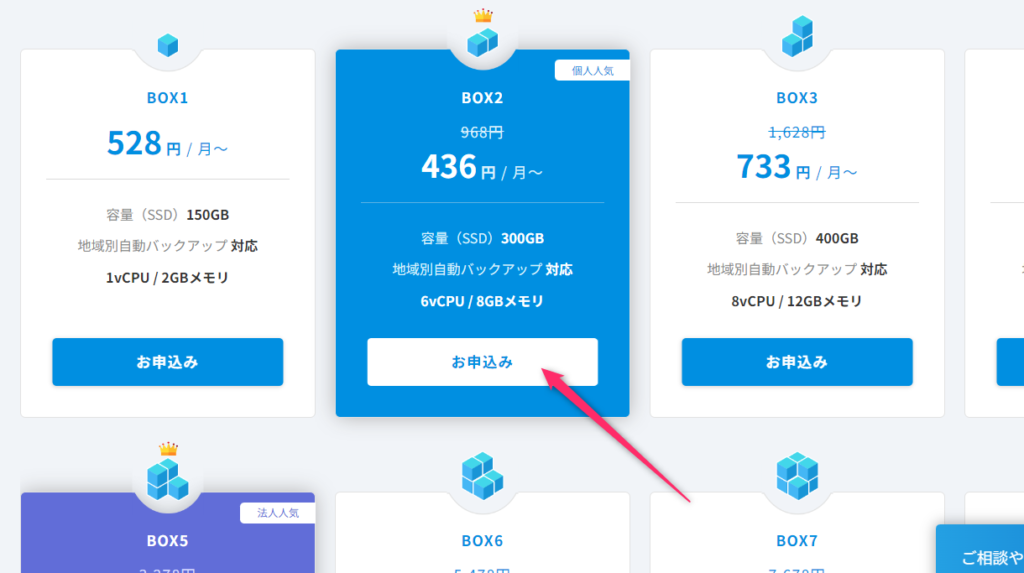
次のお住いの地域によりサーバーの場所(リージョン)が自動で選択され、画面(この場合東日本リージョン)に【30日間無料お試し】BOX2【東日本リージョン】が表示されます。
初めに、ここで使うドメインを入力します。
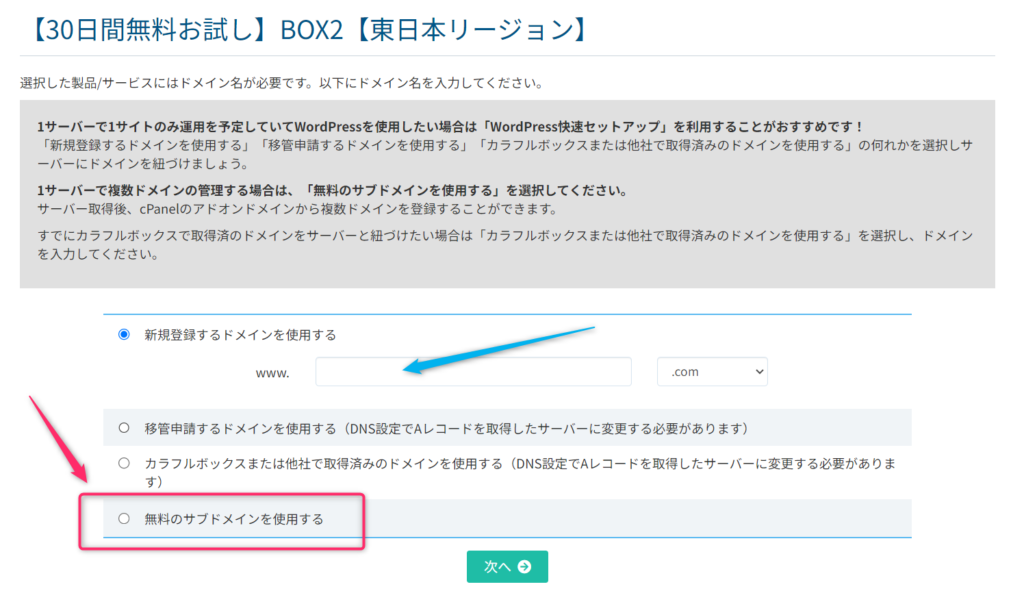
ドメインの登録には以下から選択します。
今回は、新規の独自ドメインを取得する場合を説明します。
新規登録するドメインを使用する場合
1サーバー1サイト(ブログ)で利用する場合はこの方法です。
つまり今後もブログ1つだけを運用したい人です。
サーバー申し込みと同時にドメインの新規登録を行います。
DNS設定は自動で行われます
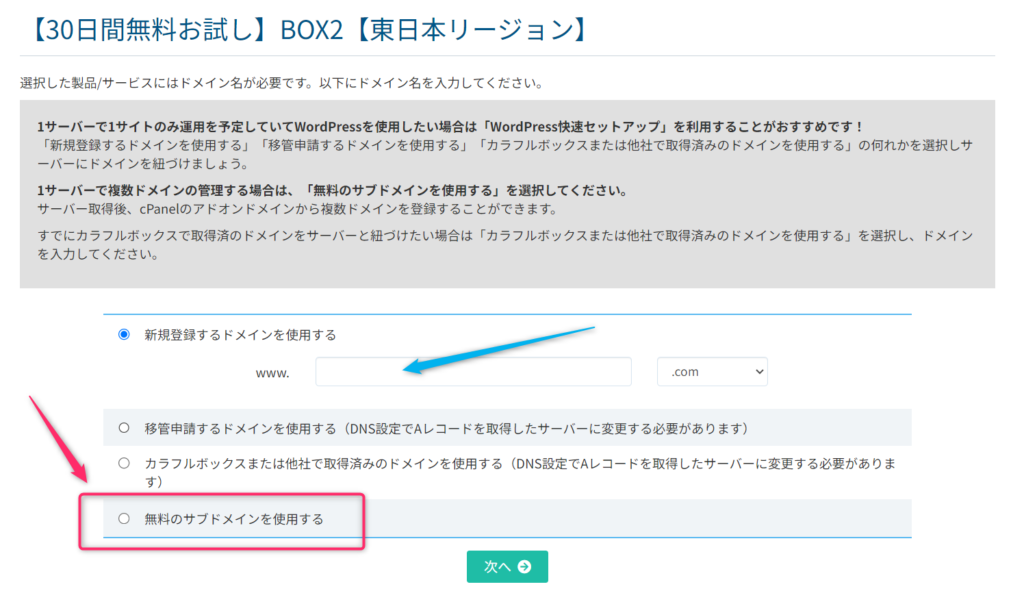
- 希望のドメイン名を青やジルの窓に入力して「次へ」をクリック
- 登録可能な場合は「利用可能です!今すぐ注文」が表示
- 登録年数を選択
- ページ下部の「次へ」をクリック
「取得不可」と表示された場合は既に登録されているドメイン名なので、他のドメイン名を入力して、可能なドメインが見つかるまで探しましょう。
無料のサブドメインを使用する
1つのサーバーで複数ドメインを管理したい方にお勧めします。
つまり、今後同じ契約するサーバーを使って複数のブログを運営する可能性のある方はこの方法です。
初期サブドメイン「○○○.cfbx.jp」を使用します。
この場合使うサブドメインは「独自ドメイン」とは違います。
分かりやすく言い換えると、無料ブログでもらえるドメインと同じです。
「○○○.cfbx.jp」という形になります。
独自ドメインの取得は必要な時に後から行います。
赤矢印の「無料のサブドメインを使用する」にチェックを入れる。
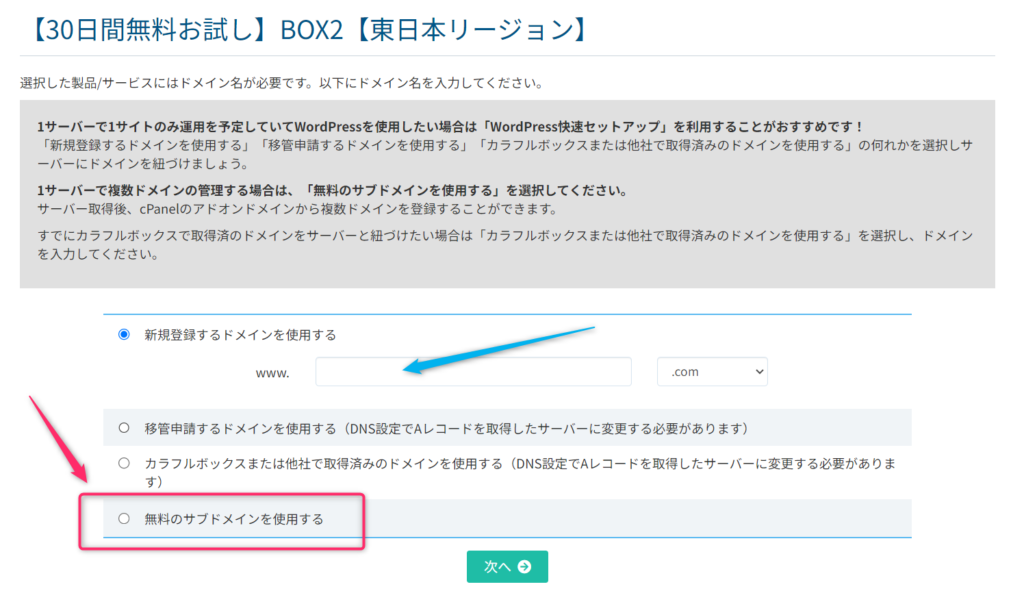
するとサブドメインを登録する窓が出るので、好きなドメインを入力します。
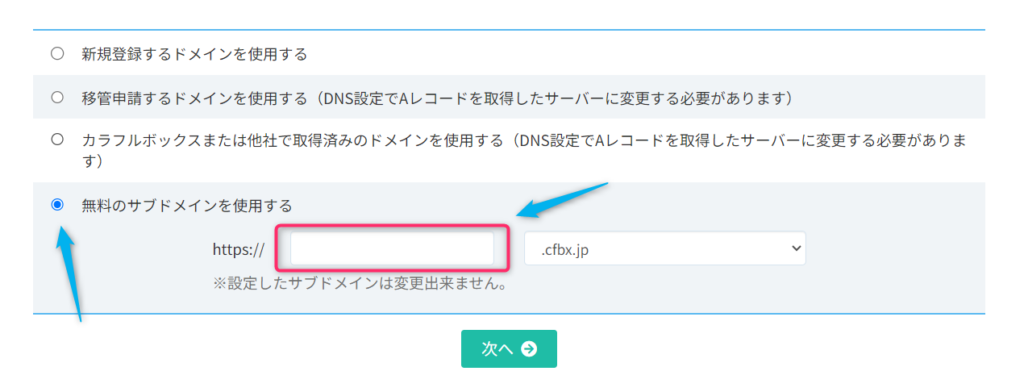
サブドメイン名を入力して利用が可能になるまで探します。
DNS設定は自動で行われますので設定は不要。
「次へ」をクリックします。
その後は、指示に従って進めます。
- WordPress快速セットアップの設定
- ドメインの登録期間(例えば1年間)を設定
- 申込み内容を確認
- アカウント情報を入力(氏名・住所・メール等の情報)
- パスワード設定と、お知らせメールの受け取りを設定
- アダルトサイト運用の方は、注意事項を確認のうえチェックする
- SMS認証 6桁の認証番号が携帯電話に送信
- 「SMS認証に成功しました。」と表示
- 支払い方法を選択
- 利用規約を確認
- サーバー登録が完了
登録したメールアドレス宛に「サーバーアカウント設定完了通知」というタイトルのメールが届きます。
ユーザー名やパスワードなどのサーバーアカウント情報が記載されたメールなので大切に保管してください。
カラフルボックスの申込み方法は難しかったでしょうか?
もしここまでの説明が難しいと感じたら、もっと楽なエックスサーバーがおすすめです。
カラフルボックス「お試し期間」の解約方法
カラフルボックスの無料お試し期限の終了10日前、3日前、2日前、1日前に無料お試し期限切れのお知らせメールが届きます。
引き続き利用する場合は、本契約の手続きをします。
ここでキャンセルする場合は本契約をしないことです。
申込みの支払い設定でクレジットカードを登録済みの場合でも、自動で本契約への移行は行われませんので安心です。
カラフルボックス「お試し期間」(まとめ)
カラフルボックス「お試し期間」について、お試し期間の評判、メリット・デメリット、登録・解約方法を詳しく解説しました。
無料お試しはカラフルボックスの使い勝手を知る貴重な機会なので、ぜひチャレンジしてみてください。



